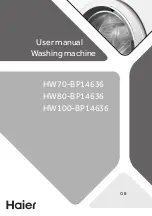Summary of Contents for FPi 4700
Page 1: ...FPi 4700 Gebruikershandleiding Nederlands Betriebsanleitung Deutsch Operator Manual English ...
Page 5: ... Page 4 TOC Aug 03 2016 04 03 ...
Page 85: ...Position of the code on the document example 80 Page 80 Aug 03 2016 04 03 Reading 7 English ...
Page 131: ......
Page 135: ... Seite 4 TOC Aug 03 2016 04 05 ...
Page 219: ...Position des Codes auf dem Dokument Beispiel 84 Seite 84 Aug 03 2016 04 05 Lesung 7 Deutsch ...
Page 266: ......
Page 267: ......
Page 271: ... Pagina 4 TOC Aug 03 2016 04 37 ...
Page 377: ...Opstoppingen verhelpen 106 Pagina 106 Aug 03 2016 04 37 Storingen zoeken 9 Nederlands ...
Page 400: ...Version A 07 2016 63 A0079063 ...